Wat is Zoom SSO Login? Aanmelden met SSO
Andere Handige Gids / / August 05, 2021
Nu de pandemie mensen ertoe aanzet om binnen te blijven, functioneren bedrijven en kantoren nu volledig online. Video- en audioconferenties zijn dus de nieuwe norm in de branche. Van alle programma's en applicaties die veel worden gebruikt voor online conferenties, is Zoom een bepaalde app die een behoorlijk aantal gebruikers heeft gewonnen. In de afgelopen maanden is het aantal actieve Zoom-gebruikers enorm gestegen, en in dit artikel gaan we in op de unieke SSO-inlogfunctie die we bij Zoom krijgen.
Met deze inlogfunctie kunnen werknemers rechtstreeks inloggen op Zoom door de inloggegevens van het bedrijf te gebruiken ze gebruiken meestal om in te loggen op hun bedrijfsdomein zonder een nieuwe of unieke Zoom-ID te hoeven maken. Maar hoe werkt deze Zoom SSO-inlogfunctie en hoe is het nuttig voor bedrijven en organisaties? En hoe gebruik je het en hoe meld je je aan met SSO? We zullen het in dit artikel allemaal bekijken.

Wat is Zoom SSO-login?
Wanneer u de Zoom-app of website voor het eerst opent, ziet u vier opties om in te loggen. U hebt de standaard login met e-mail en wachtwoord, log in met Google, log in met Facebook en log in met SSO-opties. Met deze manier van inloggen met SSO kan de werknemer of het lid van een bedrijf rechtstreeks deelnemen aan de bedrijfsconferentie zonder dat er enige andere vorm van verificatie nodig is. Dit is gunstig voor een organisatie, aangezien geen enkele medewerker een uniek gebruikers-ID in Zoom hoeft te openen. Het enige dat ze hoeven te gebruiken, is de Vanity-URL van het bedrijf, en u zult zich direct aanmelden zonder verdere authenticatie.
Wanneer een gebruiker kiest voor inloggen met de SSO-functie, wordt hij / zij gevraagd om de inloggegevens van het bedrijf in te voeren op de site van de SSO-provider. Wanneer de inloggegevens die door de gebruiker zijn ingevoerd, overeenkomen met die van het bedrijf, wordt de gebruiker aangemeld met de bedrijfs-ID's.
Het gebruik van de SSO-login betekent dat de werknemers geen aanvullende inloggegevens hoeven bij te houden. De inloggegevens die een gebruiker gewoonlijk gebruikt om toegang te krijgen tot het domein van het bedrijf, werken ook met Zoom. Dat is als het bedrijf een Vanity-URL voor de organisatie heeft gemaakt. Het is niet nodig om voor elke medewerker extra inloggegevens op te slaan bij het gebruik van Zoom-videoconferenties en andere samenwerkingen.
Vereisten voor Zoom SSO-login:
Er zijn bepaalde vereisten voor de Zoom SSO-login. Dit zijn:
- U moet een Zoom Education- of Zoom Business-account hebben.
- U moet een goedgekeurde Vanity-URL hebben. Deze Vanity-URL is exclusief voor één bepaald bedrijf.
- U bent de accountbeheerder van het bedrijf.
- U heeft een aangepaste domeinnaam voor uw bedrijf die rechtstreeks de naam van uw bedrijf weerspiegelt.
Aan de slag met SSO-aanmelding:
Zoals hierboven vermeld, heb je een goedgekeurde vanity-URL nodig voor SSO-login. En om de Vanity-URL te krijgen, moet u deze eerst aanvragen. Er zijn specifieke richtlijnen voor het goedkeuren van een Vanity-URL in Zoom, en u kunt er alles over leren Zoom's webpagina voor richtlijnen voor Vanity URL-verzoeken.
Zodra u de Vanity-URL heeft, moet u een van de 7 SSO-providers kiezen. Elke keer dat de werknemer van het bedrijf de inloggegevens van het bedrijfsdomein invoert in SSO, werkt de geselecteerde SSO-provider in de backend en brengt u naar de online conferentie van het bedrijf. De zeven SSO-providers die momenteel beschikbaar zijn, zijn G Suite, Microsoft Azure, ADFS, OneLogin, Okta, Shibboleth en RSA SecurID Access.
Vervolgens moet de accountbeheerder de inloggegevens van het bedrijf toewijzen aan elke werknemer die al op de server van het bedrijf is opgeslagen.
Meld u aan met de webbrowser:
Zodra alles is ingesteld voor de SSO-aanmelding van een bedrijf, hoeft u zich alleen nog maar aan te melden om deel te nemen aan een bedrijfsconferentie. Ga naar de Zoom-webpagina en klik bovenaan op de knop Aanmelden. Klik vervolgens op Inloggen met SSO en op de volgende pagina moet u het domein van uw bedrijf invoeren. Klik vervolgens op doorgaan en u gaat naar de pagina van de SSO-provider die door de bedrijfsaccountbeheerder is geselecteerd voor SSO-login.
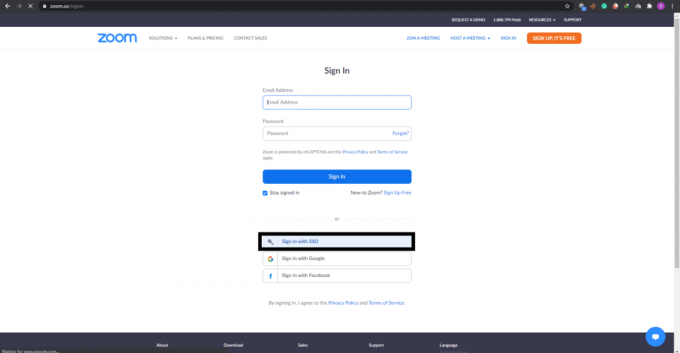
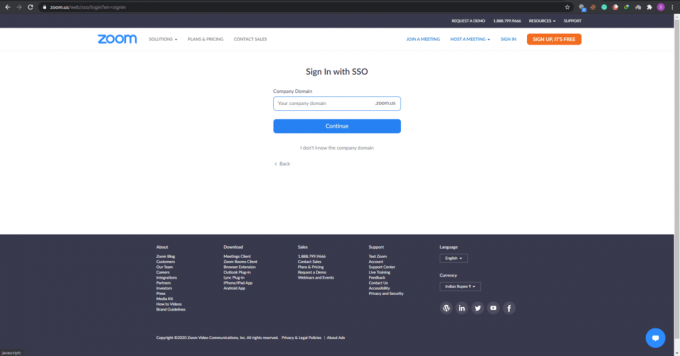
Voer hier uw inloggegevens voor het domein van het bedrijf in en u komt op de startpagina van uw Zoom-account.
Meld u aan met de app PC Zoom:
Het proces is een beetje anders voor de PC Zoom-app. Wanneer je de app start, zie je de optie Inloggen met SSO. Klik erop en voer op de volgende pagina het domein van uw bedrijf in. Klik op de knop Doorgaan en u gaat naar de pagina van de SSO-provider. Voer hier de inloggegevens in voor de organisatie die u gewoonlijk gebruikt om in te loggen bij het bedrijf, en u gaat naar de startpagina van uw Zoom-account.
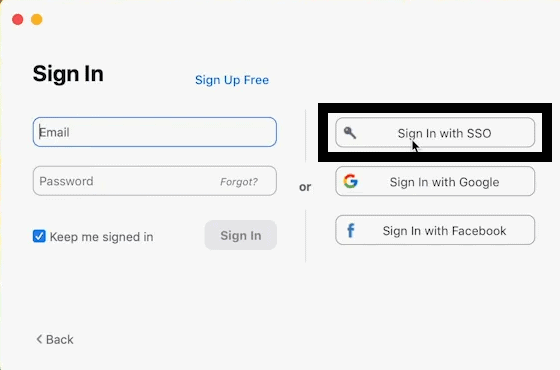
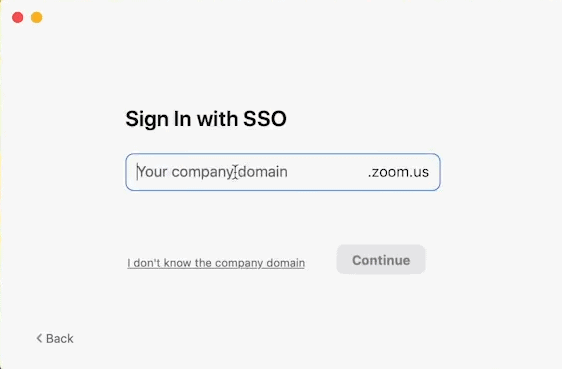
Log in met de Zoom-app op uw smartphone:
U kunt SSO-login ook gebruiken met uw smartphone. Download de Zoom-app uit de Google Play Store of Apple App Store en start deze vervolgens. In de app zie je de mogelijkheid om in te loggen met SSO. Tik erop en u wordt gevraagd om het domein van het bedrijf in te voeren. Voer hier het domein in het veld naast ".zoom.us" in en tik op Doorgaan.
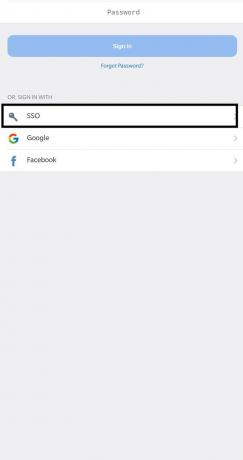

U wordt nu naar de pagina van de SSO-provider geleid waar u de inloggegevens van het bedrijf moet invoeren. Zodra u dat doet, komt u op de startpagina van uw Zoom-account voor het bedrijf.
Dit is een nuttige toevoeging in Zoom die elke organisatie of bedrijf zou waarderen, vooral als er meer dan slechts een paar werknemers in het bedrijf werken. Dit maakt de zaken meer georiënteerd en vermindert de vereiste om meerdere referenties te hebben voor elke werknemer in het bedrijf.
Dus nu weet je alles over de SSO-login in Zoom. Als u vragen of opmerkingen heeft over deze gids, kunt u hieronder reageren, dan nemen wij contact met u op. Bekijk ook zeker onze andere artikelen over iPhone tips en trucs,Android-tips en -trucs, PC tips en trucs, en nog veel meer voor meer nuttige informatie.

![Download Galaxy A8 januari 2019 Beveiliging: A530FXXU3BSA3 [Midden-Oosten]](/f/837418690b8b5437459d2691da7b831d.jpg?width=288&height=384)
![Stock Firmware installeren op Tecno L9 Plus [Terug naar Stock ROM]](/f/a1cc603046e4f6649ff602176cd3d917.jpg?width=288&height=384)
